[2025] Como Converter WAV para M4A em 5 minutos
O formato de áudio comumente usado e suportado pelos dispositivos Apple é o M4A. Se você deseja reproduzir o áudio original do seu dispositivo Windows, talvez seja necessário converter WAV para M4A. Como fazer isso? Leia este artigo para conhecer conversores gratuitos para Windows/Mac. Você encontrará o que melhor se adapta a você.
Parte 1. O Melhor Conversor de Áudio para Converter WAV para M4A de Modo Rápido e Seguro
O melhor conversor de WAV para M4A conhecido hoje em dia é o HitPaw Univd, pois ele pode converter de e para mais de 1.000 formatos de áudio. Além disso, ele suporta a conversão de áudio em todos os dispositivos portáteis, incluindo Android, iPhones e iPad. Ele também permite que você baixe arquivos de áudio e vídeo de mais de 10.000 sites populares. Você pode aprimorar sua experiência usando seus recursos de edição. Além disso, ele converte arquivos WAV para M4A com velocidade 60X mais rápida sem perda de qualidade.
- Seguro e protegido, sem risco de vírus
- Alta velocidade de conversão de WAV para M4A com qualidade sem perdas
- Interface fácil de usar
- Sem limitações, sem marcas d’água
Para converter seu arquivo de áudio do formato WAV para M4A, você precisa baixar o HitPaw em seu computador agora mesmo.
-
Passo 01 Abra o HitPaw Univd e clique no ícone “Adicionar Arquivos” no canto superior esquerdo e selecione “Adicionar Áudio”. Você pode simplesmente arrastar e soltar o arquivo de áudio para iniciar o processo no painel de conversão.

-
Passo 02 Escolha o formato desejado e selecione a resolução de saída.

-
Passo 03 Após selecionar, clique em “Converter” ou “Converter tudo” para iniciar o processo sem perda de qualidade.

-
Passo 04 Vá até o topo, clique no botão “Convertido” para acessar os arquivos convertidos. Agora, você pode clicar em “Abrir Pasta” ou “Adicionar à lista de edição” para editar seu arquivo de áudio.

Parte 2. Como Converter WAV para M4A de Graça no iTunes?
O iTunes pode reproduzir WAV, mas seria uma ótima ideia converter WAV para M4A no mac. Este formato versátil permitirá que você reproduza sua faixa de música em qualquer reprodutor de música. Veja como converter WAV para M4A gratuitamente no iTunes.
- Abra o iTunes para converter o arquivo WAV para M4A.
- Altere as configurações de importação clicando em Preferências. Você precisa fazer estas 3 mudanças na janela de pop-up: 1) Importar Utilizando>M4A Encoder 2) Selecionar o arquivo de qualidade 3) Clicar em Ok para salvar as mudanças
- Em seguida, encontre a música no formato de arquivo WAV na biblioteca de músicas.
- Clique em “Arquivo” e selecione “Converter” e depois em “Criar Versão M4A” para converter seus arquivos.
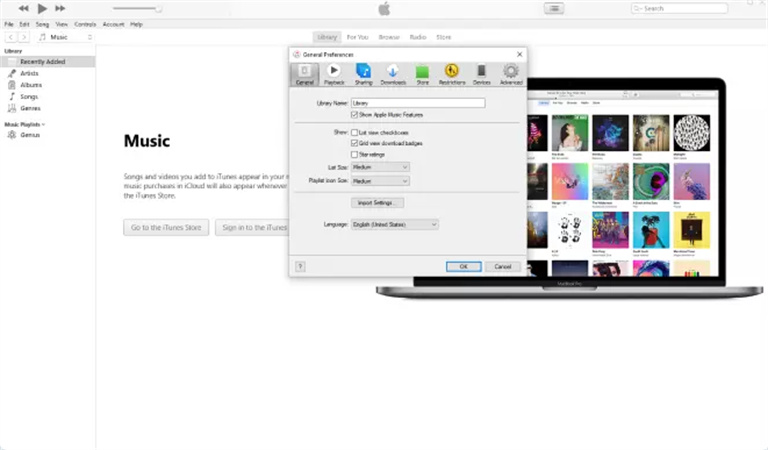
Parte 3. Como Converter de WAV para M4A de Graça com o Audacity?
O Audacity é um popular módulo de gravação e edição, mas ele também fornece vários outros recursos úteis, como conversão de formato de áudio. Então, você também pode usar o Audacity como conversor de WAV para M4A. Você precisa instalar a biblioteca FFmpeg junto com o download do conversor Audacity de WAV para M4A, pois isso ajudará o software a importar e exportar em diferentes formatos.
- Instale e inicie o programa Audacity. Vá até Arquivo>Abrir e adicione o arquivo WAV a ser convertido.
- Novamente, vá para Arquivo>Exportar>Exportar como M4A.
- Nomeie o arquivo e escolha a taxa de bits e o canal. Depois, clique no botão salvar para converter do formato WAV para M4A.
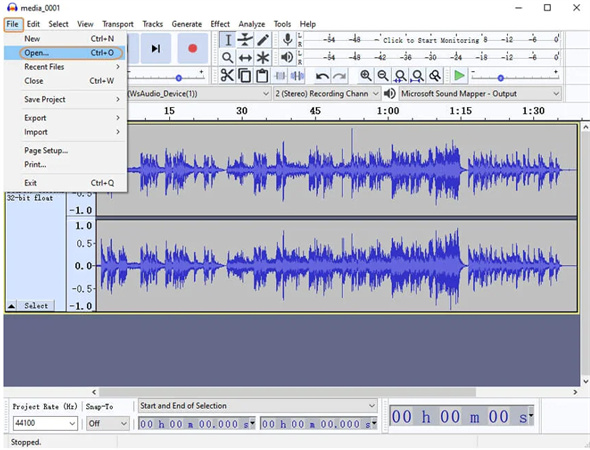
Parte 4. Top 3 Conversores Gratuitos de WAV para M4A Online
Um conversor de arquivos de áudio pode alterar o formato de um arquivo de áudio para outros formatos. Essas ferramentas podem ajudá-lo a economizar espaço no seu dispositivo e reproduzi-los em qualquer dispositivo. Aqui estão alguns conversores online de WAV para M4A para facilitar seu trabalho.
Cloudconvert
O Cloudconvert é uma ferramenta de conversão de formato de arquivo de áudio online. Ele suporta vários formatos como WAV, M4A, MP3 e WMA. Ele oferece a você a chance de personalizar o tamanho e a qualidade do arquivo.
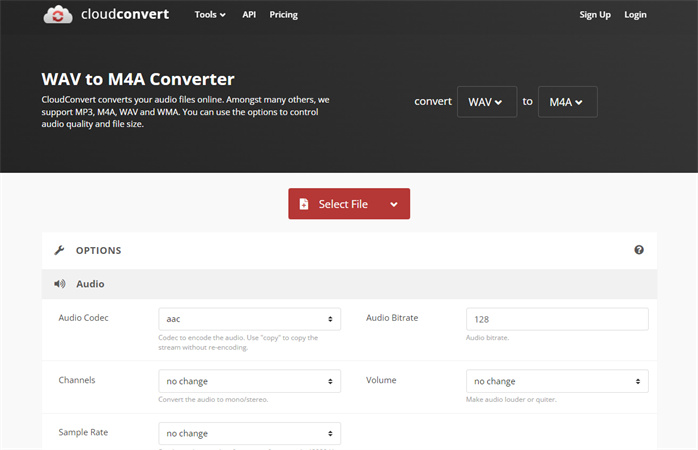
- Interface fácil de usar
- Ferramenta gratuita
- Incapaz de converter arquivos grandes
- Às vezes o servidor está fora do ar
Zamzar
O Zamzar é uma ferramenta online de conversão de formato de áudio ou música. Você pode usá-lo em qualquer sistema operacional usando um navegador moderno. Você também pode enviar seu arquivo anexado para um e-mail especial para conversão.
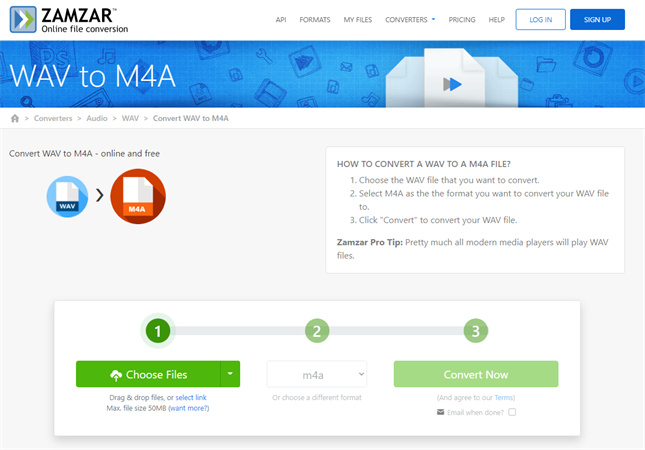
- Suporta diversos formatos de arquivo de áudio
- Funciona em qualquer OS
- Menor conversão e não suporta arquivos grandes
- Um número limitado de arquivos pode ser convertido em 24 horas
Freeconvert
O Freeconvert é uma ferramenta online que funciona em qualquer dispositivo e suporta todos os principais navegadores. Ele pode converter um grande número de arquivos para diferentes formatos, como WAV, M4A, etc.
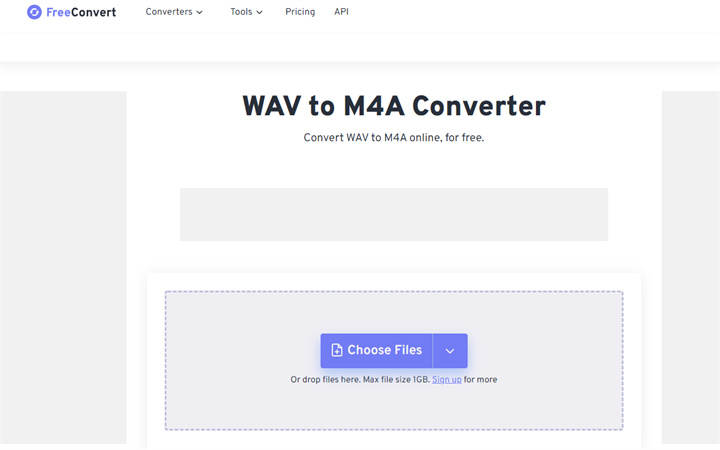
- Não adiciona durante o processo
- Fácil de usar
- O servidor fica fora do ar a cada 25 minutos
- Não suporta arquivos grandes
Qual é a Melhor Ferramenta para Converter arquivos .WAV em .M4A?
Você possui muitas opções para converter seus arquivos, por exemplo, iTunes, Audacity, HitPaw Univd e muitos softwares de conversão de áudio online. Você deve estar com dificuldade para escolher seu conversor de WAV para M4A. Felizmente, nós experimentamos e testamos todos os itens mencionados acima e temos alguns conselhos para você escolher seu conversor de arquivos WAV para M4A.
Quando você usar outros conversores, você pode descobrir que:
- Sua segurança está sempre em risco quando você usa um software gratuito online e eles suportam tamanhos de arquivo limitados.
- A velocidade de conversão dos Conversores online de WAV para M4A iTunes e Audacity podem ser lentos às vezes.
- Você pode encontrar interfaces complexas ao usar o iTunes e o Audacity.
- Nós recomendamos que você utilize o HitPaw Univd para conversão de WAV para M4A em alta velocidade e para evitar quaisquer problemas.
- O HitPaw pode converter eficientemente seu arquivo do formato WAV para M4A sem limitação do tamanho de arquivo.
- O HitPaw pode suportar um grande número de formatos e pode funcionar em qualquer dispositivo.
O Que o HitPaw Univd Pode Fazer?
Conclusão
Você precisa converter seu formato de arquivo de áudio para suportar o software de reprodução. Depois de ler este artigo, esperamos que você conheça bem o iTunes, o Audacity e as ferramentas de conversão de áudio online. É óbvio agora que o HitPaw Univd (HitPaw Video Converter) é a opção perfeita para você converter arquivos do formato WAV para M4A, pois ele supera outras ferramentas online de uma forma muito significativa.






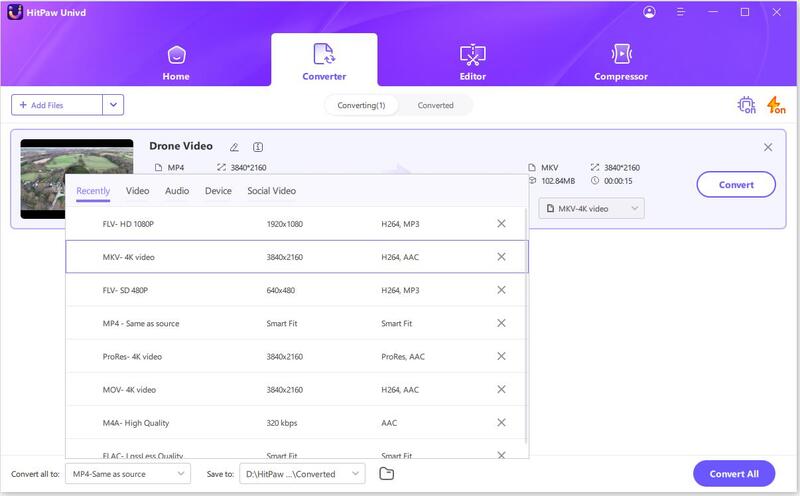
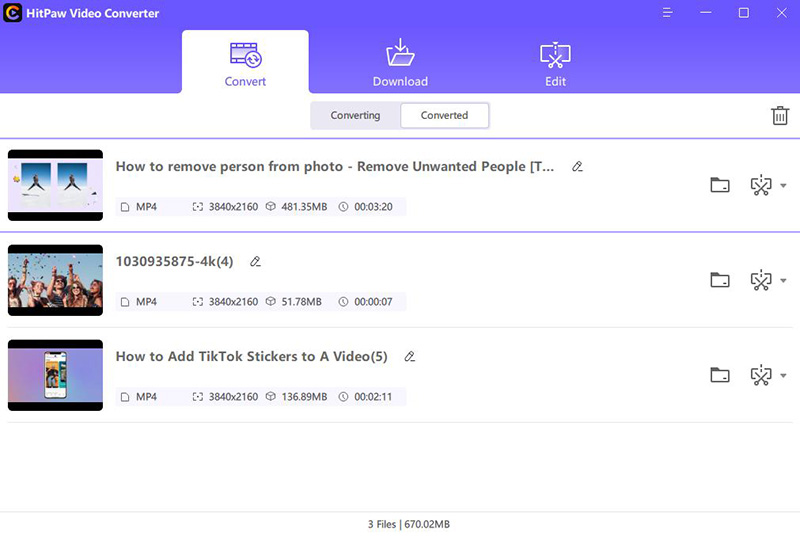
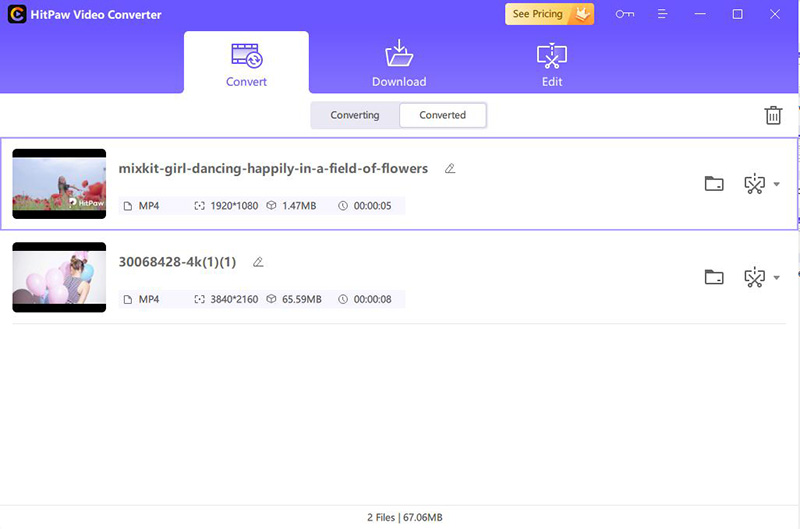

 HitPaw FotorPea
HitPaw FotorPea HitPaw VikPea
HitPaw VikPea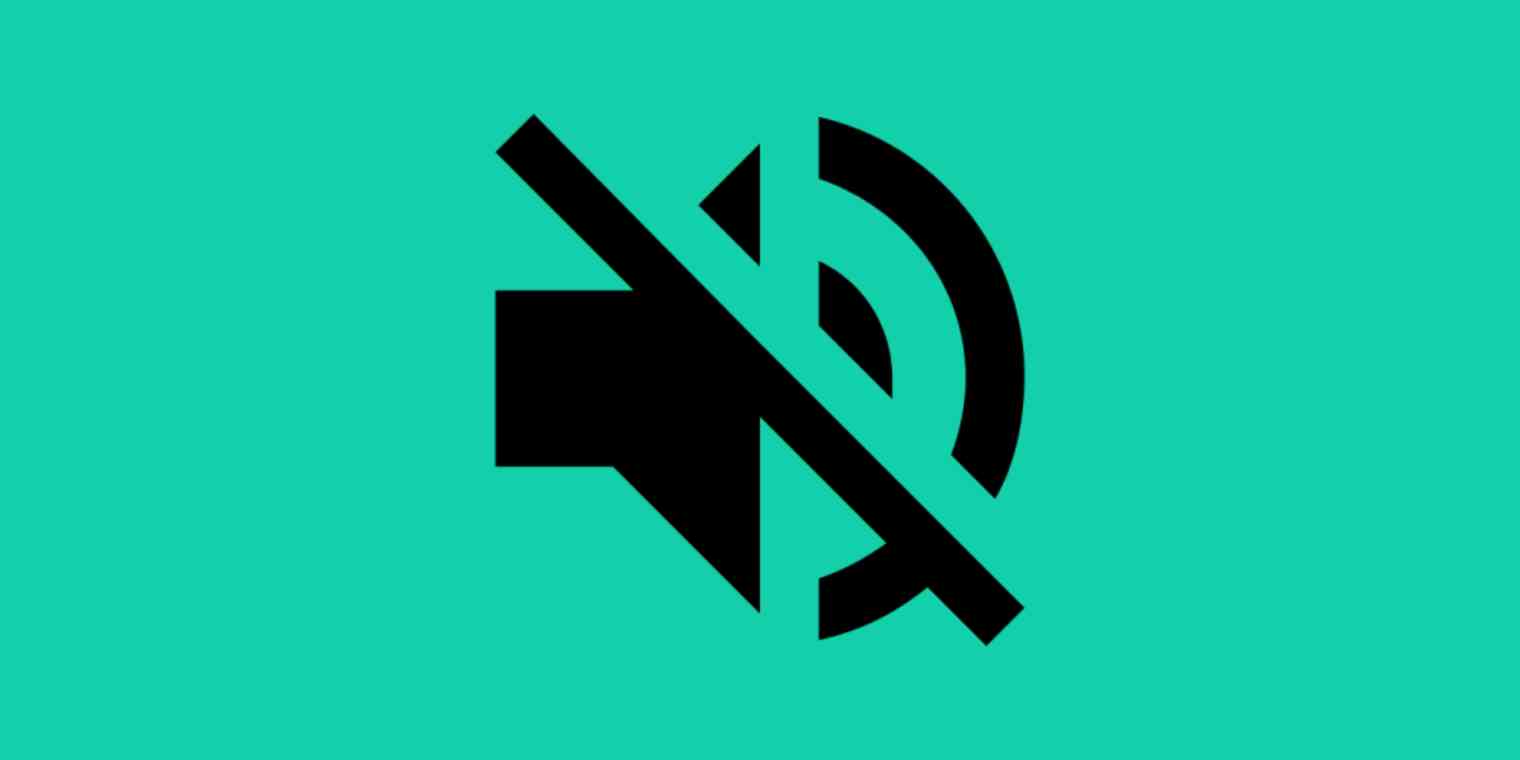




Compartilhar este artigo:
Selecionar a classificação do produto:
Antônio García
Editor-em-Chefe
Trabalho como freelancer há mais de cinco anos. Sempre fico impressionado quando descubro coisas novas e os conhecimentos mais recentes. Acho que a vida não tem limites, mas eu não conheço limites.
Ver todos os ArtigosDeixar um Comentário
Criar sua avaliação sobre os artigos do HitPaw